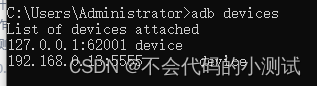adb-连接模拟器和真机操作
目录
1. 连接模拟器(夜神模拟器示例)
1.1 启动并连接模拟器
1.2 开启调试模式
2. USB连接真机调试
2.1 usb数据线连接好电脑,手机打开调试模式
2.2 输入adb devices检测手机
3. Wifi连接真机调试
3.1 USB连接手机和电脑
3.2 运行 adb devices,测试是否连接成功,能出现设备列表即可
3.3 运行【adb tcpip 5555】,如果又多台设备时运行【adb -s 设备号 tcpip 5555】,然后断开 USB 连接
3.4 输入adb devices检测手机连接情况
1. 连接模拟器(夜神模拟器示例)
1.1 启动并连接模拟器
adb connect 127.0.0.1:62001 > 查看是否已连接:adb devices
1.2 开启调试模式
设置->关于平板电脑->l连续点击版本号直到出现提示【开发者选项】->返回上一步能看到【开发者选项】
点击进入开发者选项,开启usb调试
2. USB连接真机调试
2.1 usb数据线连接好电脑,手机打开调试模式
设置->关于本机->版本信息->连续点击版本号直到出现提示
回到设置页面搜索【开发者选项】->开启usb调试
2.2 输入adb devices检测手机
devices设备正常连接、offline连接出现异常,设备无响应、unknown没有连接设备
3. Wifi连接真机调试
注意:需要将Android设备与将运行adb的电脑连接到同一个局域网,比如连到同一个 WiFi
3.1 USB连接手机和电脑
3.2 运行 adb devices,测试是否连接成功,能出现设备列表即可
3.3 运行【adb tcpip 5555】,如果又多台设备时运行【adb -s 设备号 tcpip 5555】,然后断开 USB 连接
3.4 输入adb devices检测手机连接情况
文章版权声明:除非注明,否则均为主机测评原创文章,转载或复制请以超链接形式并注明出处。